翻訳は機械翻訳により提供されています。提供された翻訳内容と英語版の間で齟齬、不一致または矛盾がある場合、英語版が優先します。
Lightsail のスナップショットからブロックストレージディスクを作成する
ディスクスナップショットから新しいブロックストレージディスクを作成できます。完全に新規のディスクを作成する場合は、代わりに「追加のブロックストレージディスクを作成する (Linux/Unix)」または「ブロックストレージディスクを作成して Windows Server インスタンスにアタッチする」を参照してください。
ブロックストレージディスクのスナップショットを、新しいディスクまたはデータバックアップのためのベースラインとして使用できます。ディスクのスナップショットを定期的に作成する場合、スナップショットは差分になります。最後にスナップショットを作成した時点から、ディスク上で変更があったブロックだけが、新しいスナップショットに保存されます。スナップショットの保存は増分ベースで行われるものの、最新のスナップショットさえあればディスク全体を復元できるようにスナップショット削除プロセスは設計されています。ブロックストレージディスクのスナップショットを作成するには、「ブロックストレージディスクのスナップショットを作成する」を参照してください。
ステップ 1: ディスクスナップショットを検索して新しいディスクの作成を選択する
Lightsail の 2 つの場所のいずれかで、ディスクスナップショットから新しいインスタンスを作成できます。Lightsail ホームページのスナップショットタブ、またはディスク管理ページのスナップショットタブです。
Lightsail ホームページから
-
Lightsail ホームページの左側のナビゲーションバーで、スナップショット を選択します。
-
ディスクの名前を見つけ、その下のノードを展開して、そのディスクの利用可能なすべてのスナップショットを表示します。
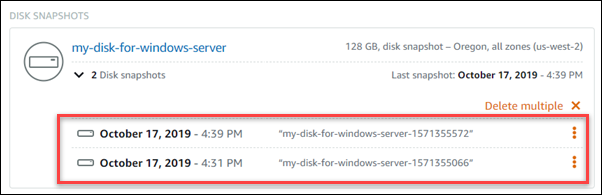
-
新しいディスクを作成するスナップショットの横にあるアクションメニューアイコン (⋮) を選択し、[新しいディスクの作成] を選択します。
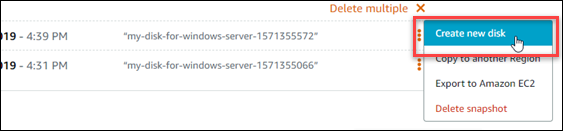
Lightsail のディスク管理ページから
-
Lightsail ホームページの左側のナビゲーションバーで、ストレージタブを選択します。
-
スナップショットを表示するディスクの名前を選択します。
-
[スナップショット] タブを選択します。
![ディスク管理ページから [スナップショット] タブを選択する](images/amazon-lightsail-disk-management-snapshots-tab.png)
-
このページの [手動スナップショット] セクションで、新しいディスクを作成するスナップショットの横にあるアクションメニューアイコン (⋮) を選択してから、[新しいディスクの作成] を選択します。
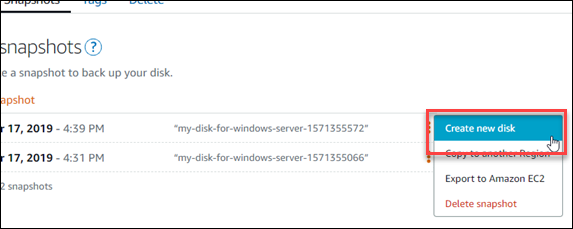
ステップ 2: ディスクスナップショットから新しいディスクを作成する
-
新しいディスクのアベイラビリティーゾーンを選択するか、デフォルト () を受け入れます
us-east-2a。新しいディスクは、ソースディスク AWS リージョン と同じ に作成する必要があります。
-
新しいディスクには、ソーススナップショット以上のサイズを選択してください。
-
ディスクの名前を入力します。
リソース名:
-
Lightsail アカウントの各 AWS リージョン 内で一意である必要があります。
-
2〜255 文字を使用する必要があります。
-
先頭と末尾は英数字または数字を使用する必要があります。
-
英数字、数字、ピリオド、ダッシュ、アンダースコアを使用することができます。
-
-
以下のいずれかのオプションを選択して、ディスクにタグを追加します。
-
[Add key-only tags (キーのみのタグを追加)] または [Edit key-only tags (キーのみのタグを編集)] (タグが追加済みの場合)を追加。タグキーのテキストボックスに新しいタグを入力し、Enter キーを押します。タグの入力を完了したら、[保存] を選択してタグを追加し、追加しない場合は、[キャンセル] を選択します。

-
[key-value タグの作成] から [キー] テキストボックスにキーを入力し、[値] テキストボックスに値を入力します。タグの入力を完了したら、[保存] を選択し、追加しない場合は、[キャンセル] を選択します。
キーバリューのタグは、保存する際に一つずつ追加することができます。さらに key-value タグを追加するには、以上のステップを繰り返します。
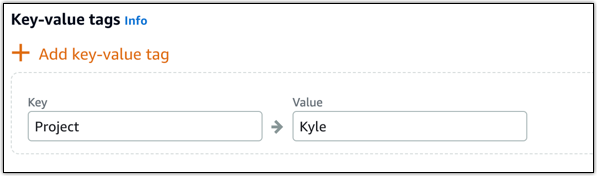
注記
「キーのみ」のタグと「キーバリュー」のタグの詳細については、「タグ」を参照してください。
-
-
[ディスクの作成] を選択します。